
时间:2021-03-11 16:13:48 来源:www.win10xitong.com 作者:win10
有网友说他的电脑总是爱出一些怪问题,这不就出现了win10系统虚拟键盘,要是对于一些才接触win10系统的网友解决这个win10系统虚拟键盘的情况就很困难,那有没有办法可以解决win10系统虚拟键盘的问题呢?其实方法很简单,可以尝试以下小编的办法:1、win10系统电脑开机之后,敲击键盘上的"win+i"组合键,在打开的Windows设置页面中点击"轻松使用"。2、选择打开的页面左侧的"键盘"选项,点击打开"使用屏幕键盘"的开关按钮,就可以打开win10软键盘了就可以很轻松的处理了。刚才说得方法是一个概括,不是很全面,如果你没有看懂,那我们下面就详细的带来win10系统虚拟键盘的具体操作本领。
小编推荐下载:win10 32位
方法一
1.win10系统电脑开机后,点击键盘上的“win i”组合键,在打开的Windows设置页面点击“易用”。
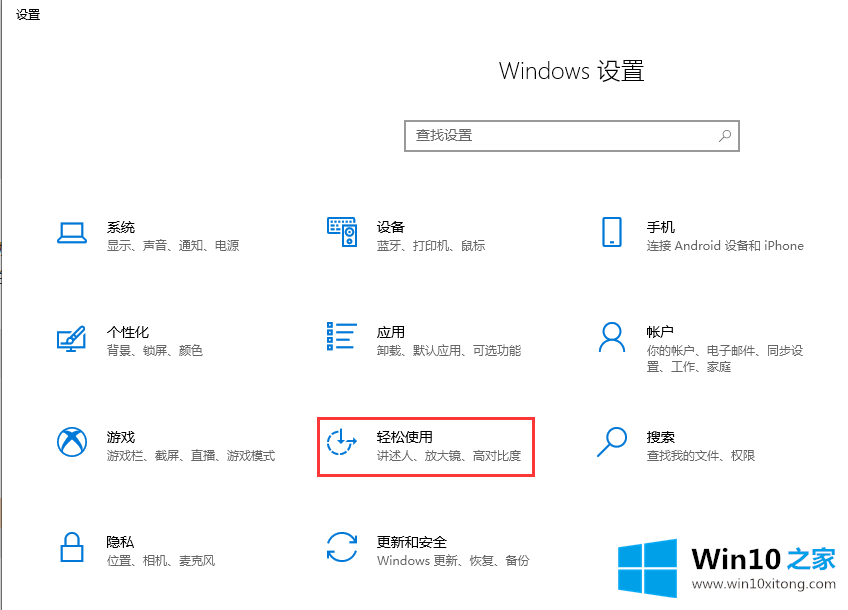
打开win10系统软键盘图-1
2.选择打开页面左侧的“键盘”选项,点击切换按钮打开“使用屏幕键盘”,即可打开win10软键盘。
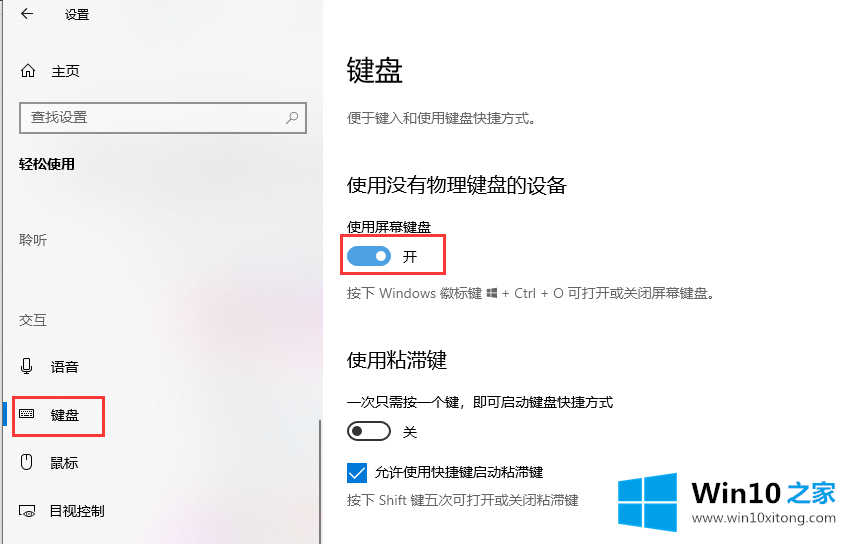
打开win10系统软键盘图-2
方法2
3.右键单击桌面下方任务栏中的任何空白区域,并选择“显示触摸键盘按钮”。
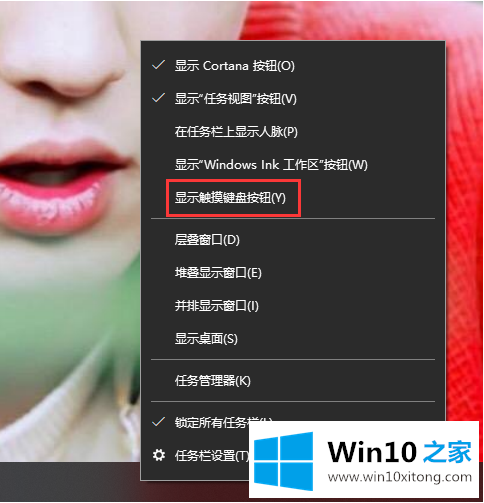
打开win10系统软键盘图-3
4.然后我们可以看到桌面右下角的键盘图标,点击打开win10软键盘。
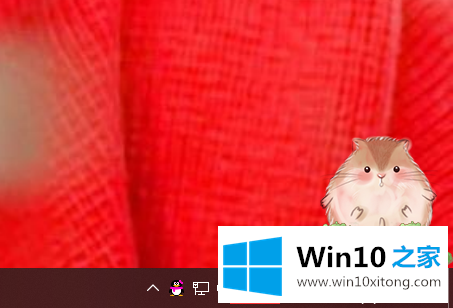
打开win10系统软键盘图-4
方法3
5.点击键盘上的‘win r’组合键,在打开操作中输入命令‘osk’,点击‘OK’按钮打开win10软键盘。
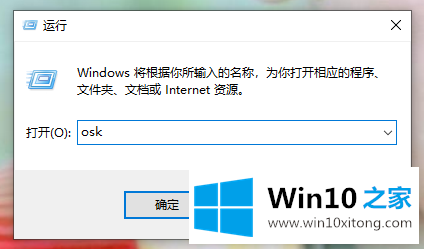
打开win10系统软键盘图-5
以上是win10 Home编译的Win10系统软键盘打开的三个操作步骤。这些方法很简单吗?希望能帮到大家。
相关教程:
如何在win10系统计算机上设置默认打开的启动数字键盘
Win10系统如何打开小键盘
win10系统键盘锁怎么解决
上述内容就是win10系统虚拟键盘的具体操作本领,这样就可以解决好了,小编很乐意为大家分享win系统的相关知识。